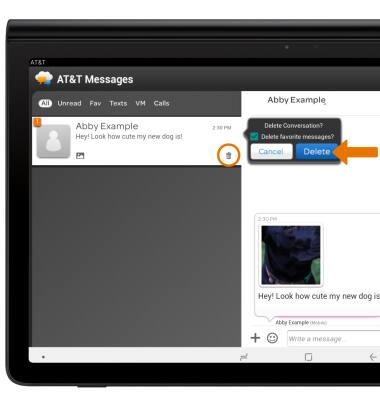Enviar y recibir mensajes
¿Con qué dispositivo necesitas ayuda?
Enviar y recibir mensajes
Crea y responde mensajes de texto (SMS) o mensajes con imágenes (MMS), añade, guarda, mira adjuntos recibidos y más.
INSTRUCCIONES E INFORMACIÓN
Ver Messaging Settings para administrar las configuraciones.
Enviar un mensaje
TEN ACCESO A MENSAJES: en la pantalla principal, selecciona la aplicación Messages.• Selecciona el ícono Compose message.
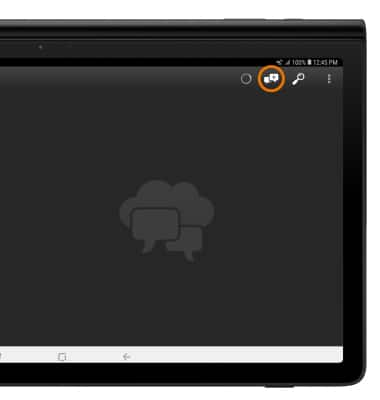
REDACTAR Y ENVIAR UN MENSAJE: redacta y envía un mensaje mediante las siguientes opciones según lo desees.
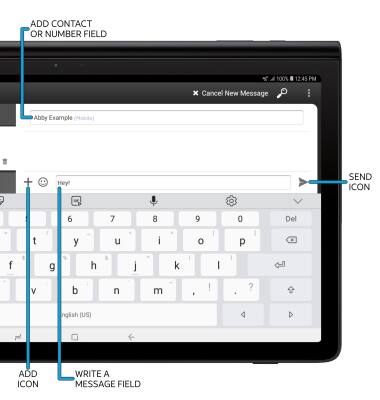
- INGRESAR UN DESTINATARIO: selecciona el campo "Add contact or number" para ingresar un destinatario.
- INGRESAR EL MENSAJE: selecciona el campo "Write a message" field para ingresar el mensaje que desees.
- AÑADIR ADJUNTO: selecciona el ícono Add y sigue las indicaciones para añadir un adjunto.
- ENVIAR UN MENSAJE: Cuando termines de redactar un mensaje, selecciona el ícono Send para enviar el mensaje.
Importante: Para añadir destinatarios y crear un mensaje grupal, ingresa o selecciona el(los) contacto(s) adicional(es), luego selecciona el campo "Write a message". Para eliminar destinatarios, selecciona los contactos deseados, luego selecciona la tecla back.
Recibir un mensaje
LEER UN MENSAJE NUEVO: en el buzón de entrada de Messages, selecciona la secuencia de mensajes que desees.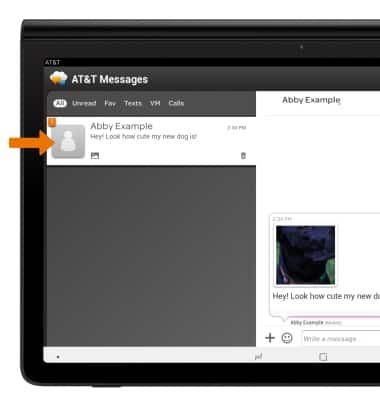
VER/GUARDAR UN ARCHIVO ADJUNTO: para ver un archivo adjunto, selecciona el adjunto que quieras. Para guardar un adjunto, mantén oprimido el archivo adjunto deseado y luego selecciona Download.
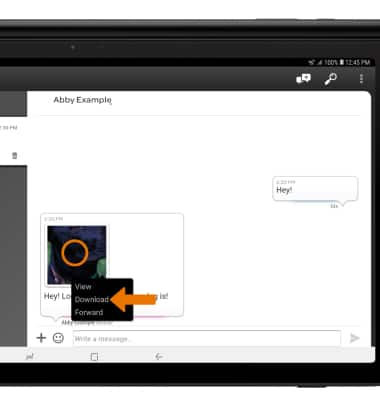
RESPONDER UN MENSAJE: selecciona la opción deseada.
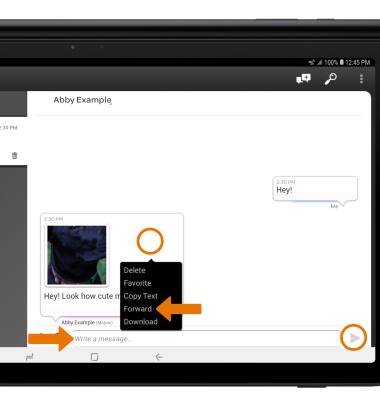
- RESPONDER: ingresa el mensaje que desees en el campo "Enter message", luego selecciona el ícono Send.
- REENVIAR: mantén seleccionado el mensaje deseado, luego selecciona Forward y sigue las indicaciones para reenviar un mensaje.
BORRAR UN MENSAJE: Desde la secuencia deseada de mensajes, mantén oprimido el mensaje deseado y luego selecciona Delete. Selecciona Delete para confirmar.
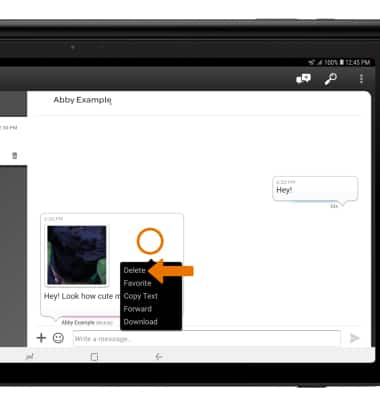
ELIMINAR UNA SECUENCIA DE MENSAJES: en la pantalla Messages, selecciona el ícono Delete al lado de la secuencia de mensajes deseada, luego oprime Delete.